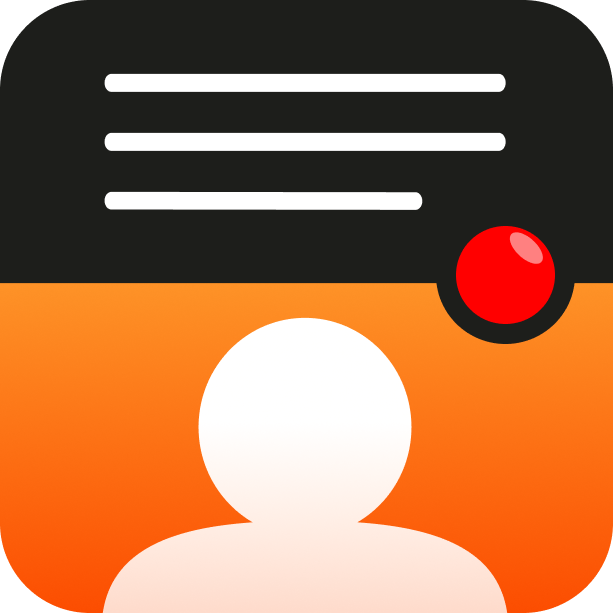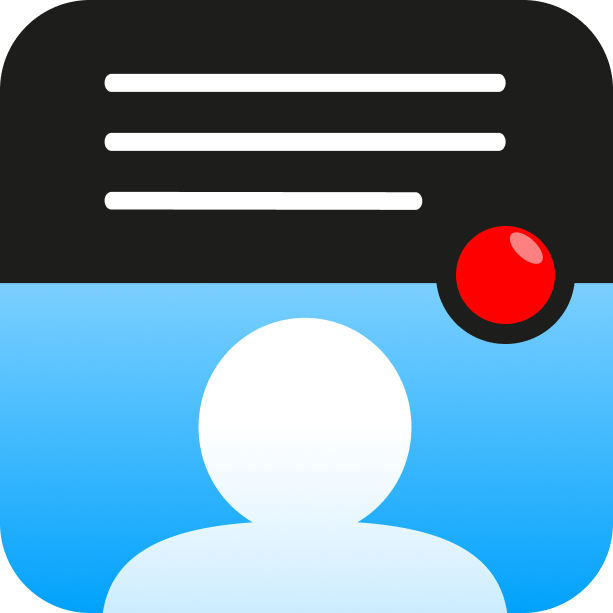¿Cómo podemos ayudar?
Desenfoque de fondo y filtros de vídeo.
Agregue desenfoque de fondo y filtros para videos profesionales
Estas funciones están disponibles para dispositivos iOS más nuevos (iPhone11+, SE (segunda generación), iPad (novena generación+).
Desenfocar el fondo
El desenfoque de fondo está disponible para dispositivos con iOS 15+ cuando se usa la cámara frontal.
En la pantalla de grabación, arrastre hacia abajo desde la esquina superior derecha para mostrar el Centro de control.
Toque Efectos
Toque Retrato para activar o desactivar el desenfoque del fondo. El desenfoque se mostrará en el cuadrado de vista previa.
Toque la opción… para ajustar la profundidad de desenfoque (valor f).
Toque en otra parte de la pantalla para regresar al centro de control y luego nuevamente para regresar a la aplicación Teleprompter.
¿El desenfoque no funciona?
La configuración HDR (alto rango dinámico) es incompatible con el modo retrato, por lo que si necesita un fondo borroso, debe desactivar HDR.

Configurar un filtro de vídeo
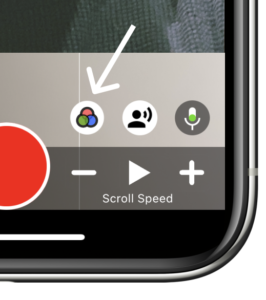
La aplicación tiene 21 filtros preestablecidos que se pueden seleccionar y obtener una vista previa. Los filtros se muestran en la parte inferior de la pantalla.
Se pueden utilizar filtros para obtener la máxima calidad de vídeo de 1080p y velocidades de cuadro de 30 fps.
El ícono solo se mostrará en dispositivos compatibles.
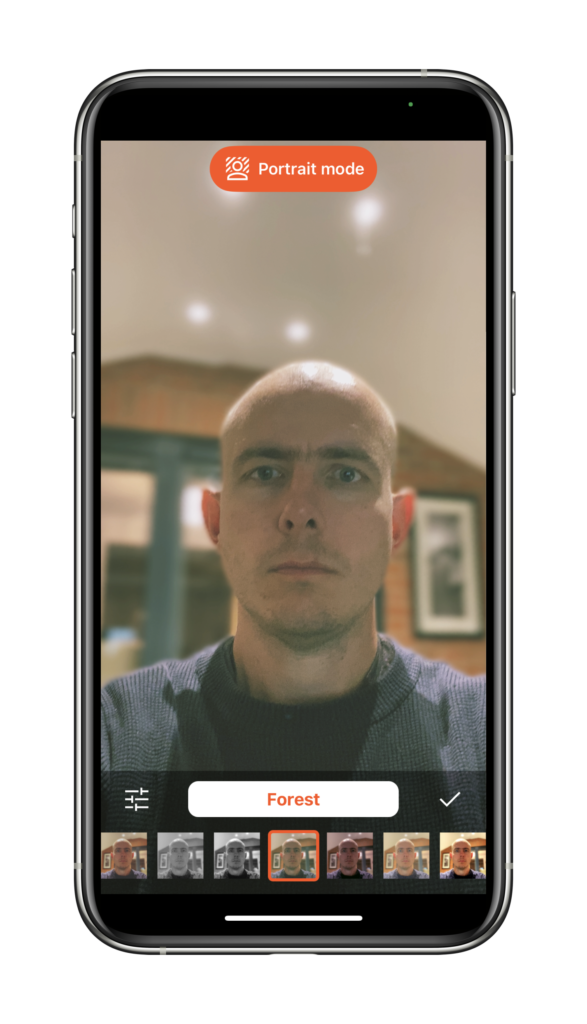
Modifica o crea tus propios filtros de vídeo
Toque el icono de filtro (que se muestra a continuación) para ajustar el filtro o crear uno nuevo.

Se pueden ajustar las siguientes propiedades de vídeo:
Cuando haya terminado de realizar ajustes, presione el ícono ✔️ para guardar el filtro Elija si desea guardar los cambios en el filtro actual o como un filtro nuevo.

Problemas conocidos al usar filtros
A veces, cuando se utilizan los filtros por primera vez en versiones específicas de iOS, toda la pantalla se vuelve borrosa (se muestra un ejemplo). La solución es reiniciar su dispositivo.

Al utilizar filtros durante períodos prolongados o utilizar configuraciones de alta resolución/velocidad de fotogramas, es posible que el dispositivo se caliente. Esto es normal ya que la GPU (Unidad de procesamiento de gráficos) está trabajando arduamente para filtrar el video en vivo. No dañará su dispositivo ya que iOS monitorea activamente su dispositivo y detendrá la grabación si detecta una “presión” excesiva.